Użytkownicy widzą komunikat o błędzie „ Nie można połączyć się ze sterownikiem urządzenia wskazującego Synaptics ” podczas próby uzyskania dostępu lub wybrania właściwości myszy Symantics. Ten błąd występuje również podczas próby uzyskania dostępu do ustawień myszy w systemie Windows.
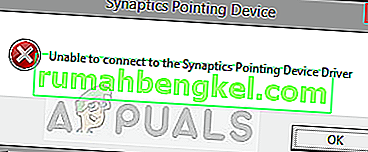
Ten błąd występuje głównie wtedy, gdy sterowniki urządzeń Synaptics nie są poprawnie zainstalowane i powodują, że niektóre funkcje nie działają. Na przykład możesz zauważyć, że przewijanie dwoma palcami nie działa lub wybór elementów za pomocą gestu dłoni. Ten błąd można łatwo naprawić, instalując odpowiednie sterowniki lub stosując inne obejścia wymienione poniżej.
Co powoduje błąd „Unable to Connect to Synaptics Pointing Device Driver”?
Jak wspomniano wcześniej, ten komunikat o błędzie jest zwykle spowodowany brakiem zainstalowanych prawidłowych sterowników. Jednak mogą istnieć również inne powody. Przyczyny tego komunikatu o błędzie to między innymi:
- Uprawnienia administratora: Synaptics, podobnie jak inne aplikacje, również wymaga uprawnień administratora, aby działać poprawnie bez za każdym razem przeszkadzania w uprawnieniach użytkownika.
- Uszkodzone oprogramowanie sterownika: Istnieje również kilka przypadków, w których oprogramowanie sterownika podkładki pod mysz jest uszkodzone i nie nadaje się do użytku przez system.
- Uszkodzony pakiet oprogramowania: Synaptics wymaga również zainstalowania aplikacji, aby działała poprawnie. Może to również ulec uszkodzeniu.
Przed przejściem do rozwiązań upewnij się, że masz aktywne połączenie internetowe i jesteś zalogowany jako administrator na swoim komputerze.
Uwaga: przed kontynuowaniem należy spróbować uzyskać dostęp do ustawień myszy w systemie Windows.
Naciśnij Windows + S, wpisz „ustawienia myszy” w oknie dialogowym i otwórz aplikację. Po otwarciu ustawień kliknij Dodatkowe opcje myszy w prawym górnym rogu ekranu. Stąd będziesz mógł sprawdzić ustawienia Synaptics po wybraniu zakładki Synaptics .
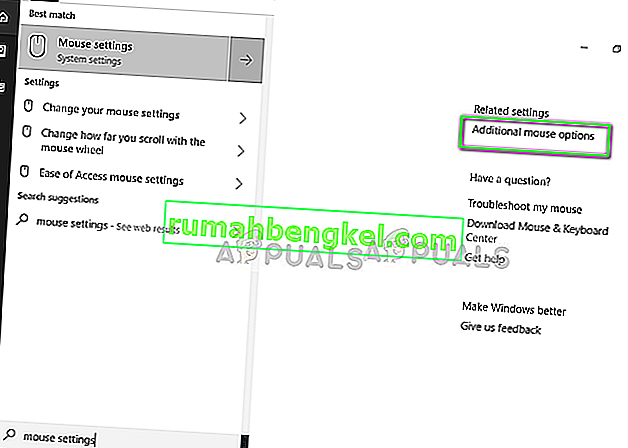
Rozwiązanie 1: Przyznanie uprawnień administratora
Niektóre narzędzia, takie jak Synaptics, wymagają uprawnień administratora, aby działać poprawnie i wydajnie. Ponieważ przejmuje kontrolę nad panelem sterującym / podkładką pod mysz na czas nieokreślony, czasami system Windows ogranicza jej dostęp, przez co sterowniki nie mogą działać poprawnie. Dopilnujemy, aby uprawnienia administratora zostały nadane, aby ten problem nigdy się nie pojawił.
- Naciśnij Windows + R, wpisz „ taskmgr ” w oknie dialogowym i naciśnij Enter.
- W menedżerze zadań wybierz zakładkę Uruchamianie i znajdź usługę Synaptics z listy. Kliknij go prawym przyciskiem myszy i wybierz Właściwości .
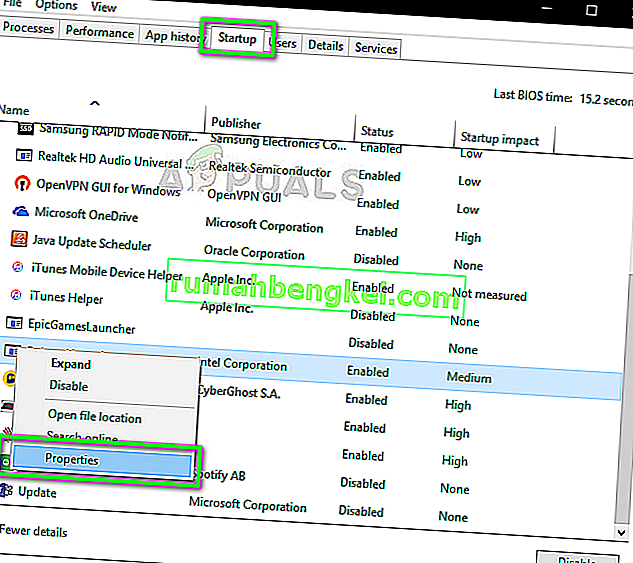
- Teraz kliknij Zgodność i zaznacz opcję „ Uruchom ten program jako administrator ”.
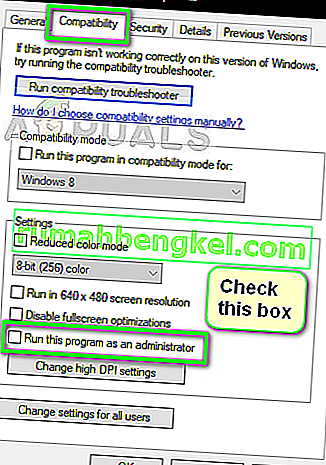
- Uruchom ponownie komputer poprawnie i uruchom zainstalowany Synaptics Teraz sprawdź, czy komunikat o błędzie został rozwiązany.
Rozwiązanie 2: Usuwanie sterownika i ponowna instalacja
Rozwiązaniem, które sprawdza się u większości ludzi, jest usunięcie istniejącego oprogramowania sterownika i zainstalowanie najnowszego ze strony producenta. Drugi krok musisz wykonać samodzielnie, ponieważ każdy producent jest inny, więc trudno jest tutaj wymienić wszystkich.
- Naciśnij Windows + R, wpisz „ devmgmt.msc ” w oknie dialogowym i naciśnij Enter.
- W menedżerze urządzeń rozwiń kategorię Myszy i inne urządzenia wskazujące .
- Wybierz sterownik panelu dotykowego Synaptics , kliknij go prawym przyciskiem myszy i wybierz Odinstaluj urządzenie . Po wyświetleniu monitu zaznacz pole „Usuń oprogramowanie sterownika”.
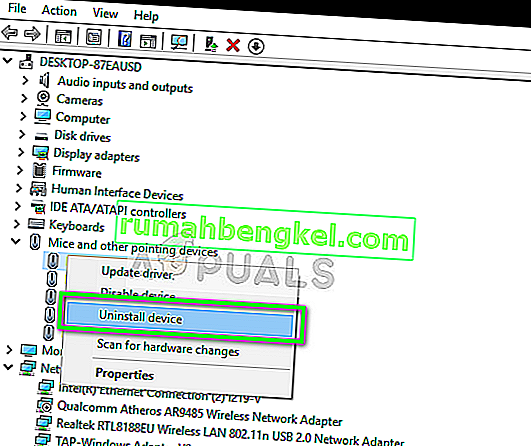
- Teraz uruchom ponownie komputer poprawnie. Domyślne sterowniki zostaną zainstalowane automatycznie.
- Przejdź do witryny internetowej producenta i pobierz z niej najnowsze sterowniki . Uruchom ponownie komputer i sprawdź, czy wszystko działa poprawnie.
Rozwiązanie 3: Ponowna instalacja oprogramowania Synaptics
Jeśli masz już zainstalowane najnowsze sterowniki i nadal masz problem, istnieje prawdopodobieństwo, że oprogramowanie Synaptics na twoim komputerze nie działa poprawnie i działa. Może się to zdarzać dość często i wielu użytkowników zgłosiło, że naprawienie tego problemu naprawiło omawiany komunikat o błędzie.
Najpierw spróbuj odinstalować oprogramowanie. Jeśli komunikat o błędzie zostanie naprawiony później, możesz pominąć instalację oprogramowania. W przeciwnym razie kontynuuj instalację.
- Naciśnij Windows + R, wpisz „ appwiz.cpl ” w oknie dialogowym i naciśnij Enter. W menedżerze aplikacji wyszukaj oprogramowanie Synaptics , kliknij je prawym przyciskiem myszy i wybierz Odinstaluj .
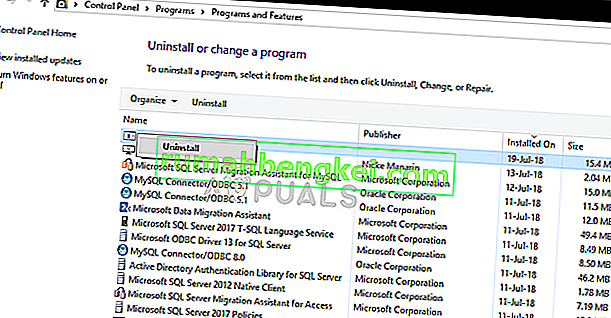
- Uruchom ponownie komputer poprawnie i sprawdź, czy błąd został rozwiązany. Jeśli nadal nie jest, możesz ponownie zainstalować oprogramowanie. Chociaż było kilka raportów, że odinstalowanie oprogramowania załatwiło sprawę.








